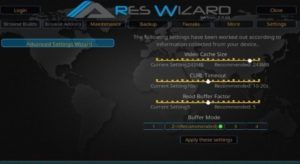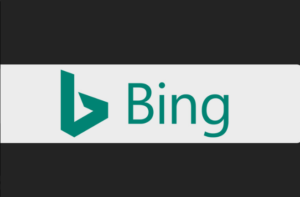Как использовать и настроить мышь на iPad с iPadOS
 Использование мыши на iPad было очень популярной функцией для пользователей, и, наконец, Apple включила ее с появлением iPadOS, новой операционной системы для планшетов компании.
Использование мыши на iPad было очень популярной функцией для пользователей, и, наконец, Apple включила ее с появлением iPadOS, новой операционной системы для планшетов компании.
Эта новая функция скрыта в настройках специальных возможностей, и в следующих строках я объясню, как получить к ней доступ, чтобы вы могли начните использовать любую беспроводную мышь со своим iPad, iPad Mini, iPad Pro и даже iPhone или iPod Touch.
Важно отметить, что когда вы активируете эту опцию, вы не найдете курсор, как на любом компьютере.
Курсор iPad намного больше и круглый. Причина в том, что он действительно разработан для людей с ограниченными физическими возможностями, а во многих случаях также для зрения (либо из-за проблем со зрением, либо из-за невозможности легко изменить позу), поэтому большой курсор является вспомогательным средством для использования устройства.
Несмотря на это, работа курсора идеальная, лагов нет, движется быстро и если вы пропустили использование мыши с iPad, вам нужно только настроить ее, как я объясню ниже.
Как подключить и использовать мышь на iPad, iPad Air, iPad Mini и iPad Pro
Для настройки мыши необходимо сделать следующее:
Windows 10 ярлык для сна
- Доступ Настройки - Доступность - Трогать - AssistiveTouch.
- Активируйте AssistiveTouch вариант.
- Теперь войдите в раздел Указывая устройства - Устройства Bluetooth.
- Выберите мышь, которую вы хотите использовать, из списка (если она не отображается, вам придется перевести ее в режим сопряжения) и подтвердите ссылку мыши.
С помощью этих шагов мышь уже будет связана с iPad. Когда вы его перемещаете, вы можете видеть, как появляется курсор а основная кнопка мыши служит для щелчка так же, как пальцем по экрану iPad. Кроме того, в большинстве мышей вы также можете использовать колесо для нормальной прокрутки.
лучший менеджер запуска Android
Как настроить параметры мыши на iPad
На предыдущем шаге у вас будет полнофункциональная мышь на iPad, но если вы хотите, вы можете настроить параметры еще немного и заставить ее работать именно так, как вы хотите.
В следующих строках я объясняю как изменить некоторые из наиболее важных настроек мыши.
1.- Изменить скорость перемещения
Если вы считаете, что указатель движется слишком медленно или быстро при перемещении мыши, вы можете изменить скорость следующим образом:
- Доступ Настройки - Доступность - Трогать - AssistiveTouch.
- Прокрутите до свитка скорость раздел.
- Поднимите или опустите полосу скорости, чтобы отрегулировать ее по своему вкусу.
При перемещении ползунка настройка будет сохранена автоматически, и вам просто нужно переместить мышь, чтобы увидеть, соответствует ли новая скорость вашим вкусам или вам нужно снова изменить настройку.
Рекомендуемые: Разработчики подали в суд на Apple за предполагаемые злоупотребления в App Store
2.- Настроить определенные действия для разных кнопок
Этот вариант доступен не для всех мышей, но если у вас программируемые кнопки вы можете настроить различные действия для каждой кнопки.
Для этого необходимо сделать следующее:
- Доступ Настройки - Доступность - Трогать - AssistiveTouch.
- Перейти в раздел Указывая устройства - Устройства Bluetooth.
- Нажмите на название мыши в разделе подключенные устройства.
- Получите доступ к каждой из кнопок, чтобы настроить параметр, который вы хотите выполнять при ее нажатии.
Кроме того, в некоторых случаях вы также увидите раздел под названием Настройте дополнительные кнопки. С его помощью вы можете настроить дополнительные кнопки на случай, если ваша мышь больше, чем iPadOS обнаруживает по умолчанию.
мастер настройки индиго не работает
3.- Измените размер и цвет курсора
Как я уже сказал, курсор iPad большой по сравнению с любым компьютером, но может также быть настроенным еще больше и выбирать между несколькими цветами чтобы сделать его более заметным на экране. Чтобы изменить эти настройки, вы должны сделать следующее:
- Доступ Настройки - Доступность - Трогать - Курсор.
- Выберите желаемый цвет курсора.
- Если вы хотите, чтобы курсор был даже больше, чем по умолчанию, активируйте Вариант большого курсора.
Теперь вы можете использовать мышь с iPad!
Как вы видете, варианты конфигурации довольно обширны. Кроме того, настройка беспроводной мыши для использования с планшетом Apple чрезвычайно проста и займет не более пары минут при первом использовании.
Вы один из тех, кто пропустил эту функцию, или вы думаете, что в ней не было необходимости? Несомненно, iPad все больше позиционируется как идеальная альтернатива компьютеру, и с появлением iPadOS постепенно полностью исчезнут все ограничения, которые были до сих пор.
Вы уже знаете все об Apple? Присоединяйтесь к нам для получения дополнительной информации здесь на AppleForcast .